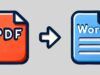Come convertire un file Word in PDF
Hai bisogno di distribuire alcuni documenti di Word via Internet, ma prima di farlo vorresti renderli di più semplice consultazione anche da chi non ha Office o altre suite d’ufficio installate su computer, smartphone o tablet? Se la risposta è affermativa, permettimi di suggerirti di convertire i file in PDF. Facendo in questo modo, potrai rendere i tuoi documenti meno soggetti a problemi di compatibilità e condividerli con altri sapendo che saranno modificabili meno facilmente rispetto ai comuni file DOC e DOCX.
Come dici? L’idea è ottima, ma non hai la più pallida idea di come convertire un file Word in PDF? Beh, ma non devi preoccuparti… posso fornirti io le spiegazioni di cui hai bisogno, con questo mio tutorial sull’argomento. Tutto ciò che devi fare altro non è che ricorrere all’uso di specifici programmi per il computer, di appositi servizi online o di alcune app ad hoc per smartphone e tablet. Ad ogni modo non temere, segui scrupolosamente le mie “dritte” e ti assicuro che riuscirai a trasformare qualsiasi file DOC e DOCX in PDF in maniera molto più rapida di quello che immagini.
Se sei quindi effettivamente desideroso di approfondire l’argomento, ti consiglio di prenderti cinque minuti o poco più di tempo libero, di metterti ben comodo e di concentrarti attentamente sulla lettura di questa guida. Sono sicuro che, alla fine, potrai dirti più che soddisfatto e che qualora necessario sarai anche pronto e ben disponibile a spiegare ai tuoi conoscenti a loro volta interessati alla questione come procedere. Che ne dici, scommettiamo?
Indice
- Come convertire un file Word in PDF gratis
- Come convertire un file Word in PDF online
- Come convertire un file Word in PDF dal cellulare
- Come convertire un file Word in PDF non modificabile
- Come convertire un file Word in PDF/A
- Come convertire un file Word in PDF editabile
Come convertire un file Word in PDF gratis
Se vuoi scoprire come fare per convertire un file Word in PDF gratis agendo da computer, le soluzioni a cui, a parer mio, faresti bene a rivolgerti sono quelle che trovi segnalate qui di seguito. Funzionano sia su PC che su Mac. Individua quella che ritieni possa fare di più al casto tuo e mettila subito alla prova.
Stampante virtuale di Windows
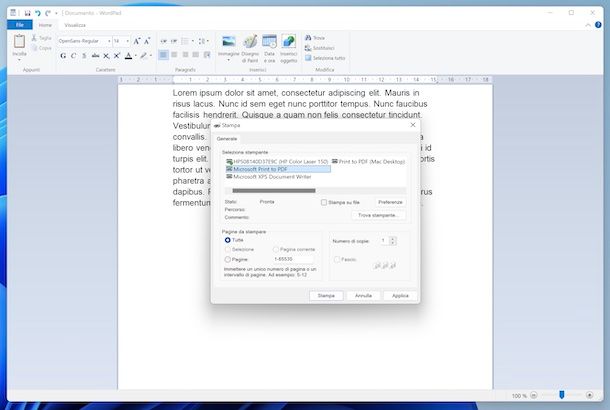
Se stai usando Windows e hai hai bisogno di convertire un file Word in PDF su PC, puoi riuscire nel tuo intento senza ricorrere all’impiego di strumenti di terze parti. Ti basta, infatti, usare la stampante virtuale integrata nel sistema, ovvero lo strumento tramite il quale è possibile convertire qualsiasi contenuto stampabile, dunque anche i file Word, in formato PDF, andando ad agire in maniera analoga a quanto sarebbe necessario fare per stampare un documento su carta. È fruibile su Windows 8.x e versioni successive (es. Windows 11).
Per procedere, apri il file DOC o DOCX di tuo interesse con un programma per scrivere, richiama il comando di stampa dal menu File del software in esecuzione e seleziona la stampante PDF (es. Microsoft Print to PDF o Salva come PDF) dalla finestra proposta. In alternativa, puoi richiamare il comando di stampa avvalendoti della scorciatoia da tastiera Ctrl+P.
Se reputi sia il caso, prima di creare il PDF, puoi anche personalizzare l’aspetto del documento, come l’orientamento, i margini ecc., intervenendo sulle impostazioni di stampa.
Stampante virtuale di macOS
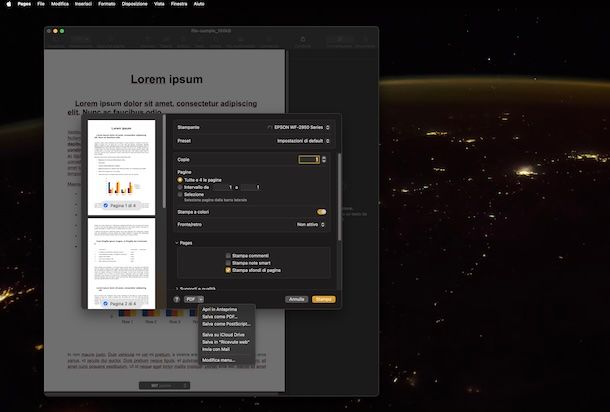
Possiedi un computer a marchio Apple e, di conseguenza, ti piacerebbe capire come convertire un file Word in PDF su Mac? In tal caso, ti comunico che puoi usare la stampante virtuale integrata in macOS. È disponibile su tutte le versioni del sistema operativo della “mela morsicata”.
Per procedere, apri il file DOC o DOCX di tuo interesse con un programma di videoscrittura, espandi il menu File in alto a sinistra e scegli la voce Stampa che trovi al suo interno. In alternativa, richiama il comando di stampa usando la scorciatoia da tastiera cmd+p.
Nella finestra successivamente proposta, apri il menu a tendina PDF in basso a sinistra e seleziona da esso l’opzione Salva come PDF, specifica la posizione in cui vuoi salvare il documento di output e clicca sul bottone Salva.
Se lo ritieni opportuno, prima di generare il PDF puoi personalizzare le proprietà del documento, come titolo, autore ecc., avvalendoti delle opzioni che trovi nella schermata di cui sopra. Inoltre, premendo sul tasto Opzioni di sicurezza puoi impostare una password per proteggere il PDF.
Microsoft Word
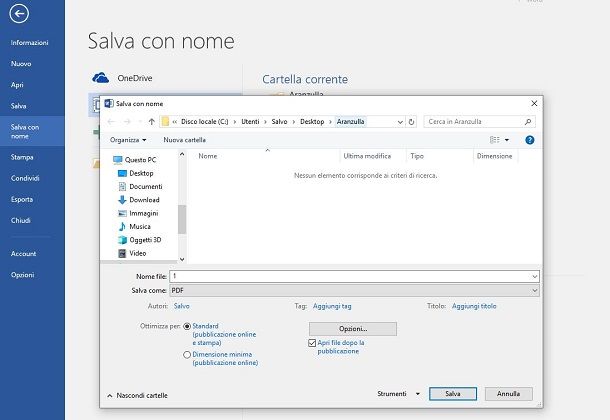
Per convertire file in formato DOC o DOCX in PDF puoi anche fare riferimento a Microsoft Word. Il famosissimo programma di videoscrittura dell’azienda di Redmond, infatti, integra una speciale funzione per esportare i file proprietari in documenti PDF, senza dover ricorrere a soluzioni di terze parti. È disponibile sia per Windows che per macOS, ma purtroppo non è gratis. Word è infatti incluso nella suite Microsoft 365 che si può usare sottoscrivendo l’apposito abbonamento (con prezzi a partire da 7,99 euro/mese) e nel classico pacchetto Office acquistabile con licenza una tantum, ma nel primo caso viene offerta una prova gratuita della durata 30 giorni (senza obbligo di rinnovo)

Microsoft 365 Personal | 12 mesi | 1 persona | App Office con AI | 1TB...

Microsoft 365 Personal - 1 persona- Per PC/Mac/tablet/cellulari - Abbo...

Microsoft 365 Family | 12 mesi | 6 persone | App Office con AI | Fino ...

Microsoft 365 Family - Fino a 6 persone - Per PC/Mac/tablet/cellulari ...
Ciò detto, se Word non è già presente sul tuo computer, puoi scaricare una versione di prova gratuita seguendo le istruzioni che ti ho fornito nella mia guida specifica.
Successivamente o se avevi già installato Word sul tuo computer, avvia il programma, selezionando il collegamento nel menu Start di Windows o l’icona nel Launchpad di macOS.
Quando visibile la finestra di Word sullo schermo, espandi il menu File in alto a sinistra, clicca sulla voce Apri in esso presente e seleziona il file DOC o DOCX di tuo interesse.
In seguito, per convertire un file Word in PDF, clicca sulla scheda File in alto a sinistra e seleziona la voce Salva con nome dal menu apertosi. Nella schermata adesso proposta, clicca sul tasto Sfoglia e scegli l’opzione PDF in corrispondenza della voce Salva come su Windows o di quella Formato file su macOS. Infine, indica la posizione sul tuo computer dove salvare il file di output e premi sul tasto Salva.
Se poi prima di salvare il documento vuoi ridurre la qualità del documento, provvedi ad abilitare l’opzione Dimensione minima su Windows o quella Ottimale per la distribuzione elettronica e l’accessibilità su macOS.
Altre soluzioni per convertire un file Word in PDF gratis

Nel caso in cui le soluzioni che ti ho già proposto non ti avessero del tutto convinto, puoi valutare di adoperare altre soluzioni ugualmente valide per portare a compimento l’operazione oggetto di questo tutorial, come quelle che ho provveduto a inserire nell’elenco sottostate.
- LibreOffice (Windows/macOS/Linux) — è una celebre suite per la produttività open source, completamente gratuita e compatibile con Windows, macOS e Linux e viene ritenuta dai più come la migliore alternativa alla proposta di Microsoft. Te la segnalo in quanto permette di compiere l’operazione oggetto di questo tutorial senza il benché minimo problema. Per maggiori dettagli, leggi la mia guida su come scaricare LibreOffice.
- Doxillion Convertitore di Documenti (Windows/macOS) — software compatibile sia su Windows che con macOS, il quale permette di effettuare operazioni di conversione, anche in batch, su vari tipi di file, compresi DOC, DOCX e PDF. È gratis, ma solo per uso personale, diversamente va comprata la licenza (con prezzi a partire da 2,77 dollari/mese).
- Filestar (Windows/macOS) — ulteriore soluzione per Windows e macOS adibita alla conversione dei file. Dispone di una gradevole interfaccia, supporta i file DOC, DOCX e PDF e permette di agire anche in batch.. È gratis, ma presenta delle limitazioni riguardo il numero massimo di file che si possono elaborare e altro che si possono aggirare sottoscrivendo l’abbonamento a pagamento (con prezzi a partire da di 9 dollari/mese).
Come convertire un file Word in PDF online
Non vuoi o non puoi scaricare nuovi programmi sul tuo computer e, dunque, ti piacerebbe capire quali sono le soluzioni che hai dalla tua per convertire un file Word in PDF online? Ti accontento subito! Le trovi segnalate qui sotto. Funzionano da qualsiasi browser e sistema operativo.
PDF Candy
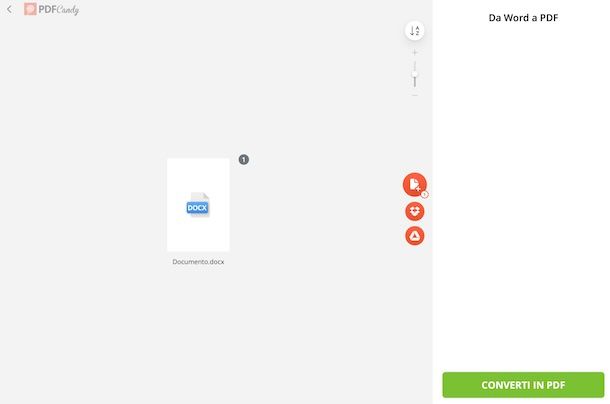
PDF Candy è un servizio Web che consente di intervenire sui PDF in vari modi e che contempla anche la conversione dei file DOC e DOCX nel formato in questione. È a costo zero, non impone restrizioni particolari per quel che riguarda il peso dei file e la registrazione non costituisce un obbligo, ma per accedere a tutte le funzioni occorre sottoscrivere l’abbonamento a pagamento (con costi a partire da 6 euro/mese).
Per poterti avvalere di PDF Candy, visita il relativo sito Web, fai clic sul tasto Aggiungi file e seleziona il file DOC o DOX di riferimento dal tuo dispositivo. In alternativa, puoi trascinare il documento direttamente nella finestra del browser, oppure puoi prelevarlo da Google Drive o Dropbox, premendo clic sul tasto ∨ a destra e scegliendo l’opzione che preferisci dal menu proposto.
Ad upload avvenuto, premi sul tasto Converti in PDF in basso a destra e scarica il file di output utilizzando il tasto Download file, oppure effettuane l’archiviazione su uno dei servizi di cloud storage supportati scegliendo quello di tuo interesse dal menu a cui puoi accedere cliccando sul tasto ∨.
Altre soluzioni per convertire un file Word in PDF online

Se cerchi altre soluzioni funzionanti online tramite cui poter convertire un file Word in PDF, ti suggerisco vivamente di mettere alla prova i servizi Web di questo tipo che ho provveduto a segnalarti nel seguente elenco.
- CloudConvert — si tratta di servizio gratuito che permette di effettuare svariate operazioni di conversione, anche di trasformare i file DOC e DOCX in PDF. È fruibile senza registrazione ed è a costo zero, ma si possono seguire massimo 10 conversioni al giorno. Questo limite può eventualmente essere aggirato creando un account e passando alla versione a pagamento (con costi a partire da 9,76 euro/mese).
- DocsPal — altro servizio online che consente di convertire tra loro tutti i principali formati di documenti digitali, anche i file Word in PDF. È totalmente gratis e non necessita di registrazione, ma va tenuto conto che supporta l’upload di un massimo di 5 file per un peso complessivo totale di 50 MB.
- PDF2GO — è un servizio Web gratuito, facile da usare e che integra una funzione apposita grazie alla quale è possibile convertire i file Word in PDF, rientrando quindi a tutto tono nella categoria delle soluzioni utili per convertire un file Word in PDF gratis online. Si possono caricare file con un peso massimo di 50 MB, ma creando un account e/o sottoscrivere il piano a pagamento (al prezzo di 5,50 euro/mese) si può aggirare questo limite e vengono sbloccate un maggior numero di funzioni.
Come convertire un file Word in PDF dal cellulare
Ti stai domandando quali sono le soluzioni che hai dalla tua per convertire un file Word in PDF dal cellulare, oltre che dal tablet, visto che non cambia nulla? Allora metti alla prova gli strumenti utili allo scopo che ho provveduto a segnalarti qui sotto. Sono disponibili sia per Android che per iPhone e iPad.
Stampate virtuale di Android
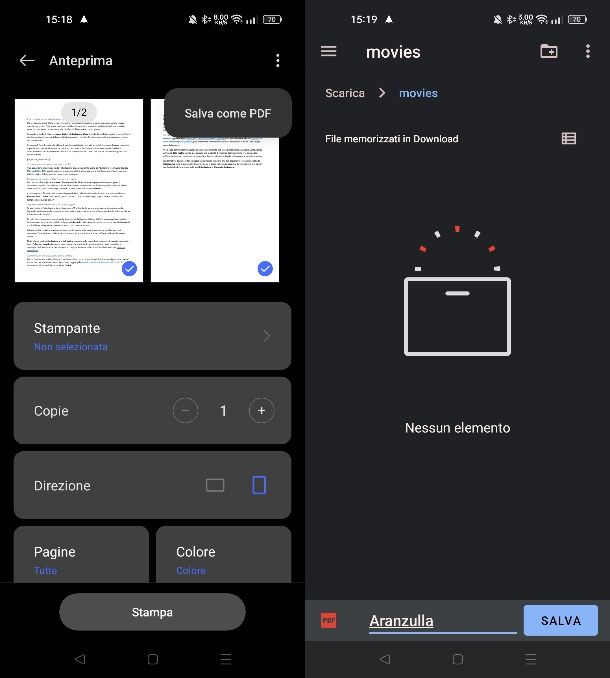
Se stai facendo uso di uno smartphone o di un tablet Android, per convertire un file Word in PDF puoi adoperare la stampante virtuale predefinita del sistema operativo mobile di Google, accessibile da qualsiasi versione dello tesso.
Per procedere, apri sul tuo dispositivo il file DOC o DOCX che vuoi far diventare un PDF con un’app per scrivere o con un file manager, fai tap sull’icona della condivisione o sul tasto Menu, sfiora la voce per la condivisione, oppure quella Strumenti o Casella degli strumenti e richiama la funzione di stampa dal riquadro visibile.
In seguito, seleziona l’opzione Salva in PDF dal menu per la selezione delle stampanti in alto, fai tap sul bottone PDF o su quello con il floppy disk e specifica la posizione in cui salvare il file finale.
Stampante virtuale di iOS/iPadOS
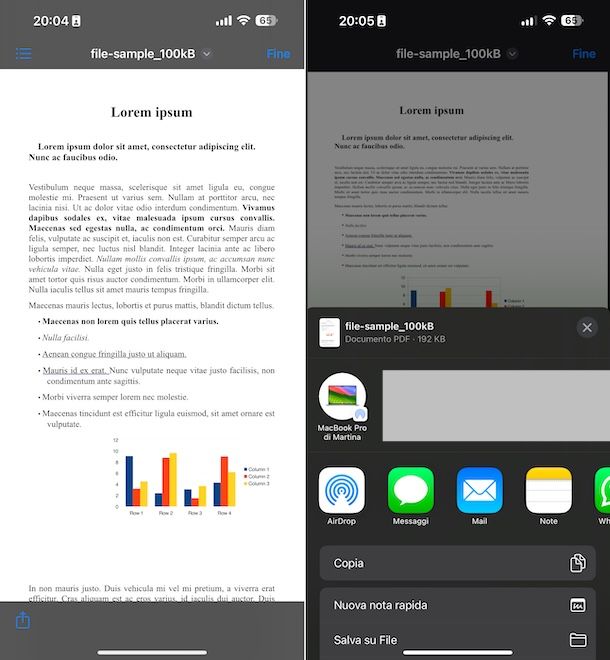
Possiedi un iPhone o un iPad e vorresti capire come convertire un file Word in PDF su iPhone o su iPad, appunto? Se è così, sappi che puoi rivolgerti alla stampante virtuale predefinita di tutte le versioni di iOS/iPadOS.
Per procedere, apri sul tuo iPhone o iPad il file DOC o DOCX che desideri convertire in PDF con un’app per la videoscrittura o con un’app generica per aprire file, fai tap sull’icona della condivisione (quella con il quadrato e la freccia) o sul tasto Menu e scegli il comando Stampa dal menu apposito.
A questo punto, effettua un tap prolungato e poi un tap singolo sulla miniatura del documento per aprirlo a tutto schermo, sfiora l’icona della condivisione e scegli un’opzione di condivisione o di salvataggio dal menu proposto.
Altre soluzioni per convertire un file Word in PDF dal cellulare

Ti piacerebbe sperimentare altre soluzioni grazie alle quali poter effettuare la conversione dei file Word in PDF da mobile? Se è così, ti consiglio di prendere in esame quelle che ho incluso nell’elenco sottostante.
- iLovePDF Editor PDF e Scanner (Android/iOS/iPadOS) — celebre app, compatibile sia con Android che con iOS/iPadOS, che consente di invertire a tutto tondo sui file PDF e che permette altresì di effettuare operazioni di conversione verso questo formato partendo dai file Word. Di base è gratis, ma vengono proposti acquisti in-app (con costi a partire da 5,99 euro) per avere accesso completo a tutte le funzioni.
- PDF Converter (Android) — app destinata specificamente per Android che consente di convertire i documenti in PDF supportando vari formati in input, compresi i file DOC e DOCX, e di eseguire la procedura inversa. È totalmente a costo zero.
- Il Document Converter (iOS/iPadOS) — è un’app solo per iOS/iPadOS adibita alla conversione dei documenti. Supporta tutti i più diffusi formati, anche DOC e PDF, e si caratterizza per la sua interfaccia utente ben curata. È gratis, ma vengono proposti acquisti in-app (con costi a partire da 2,99 euro) per avere accesso completo a tutte le funzioni.
Come convertire un file Word in PDF non modificabile
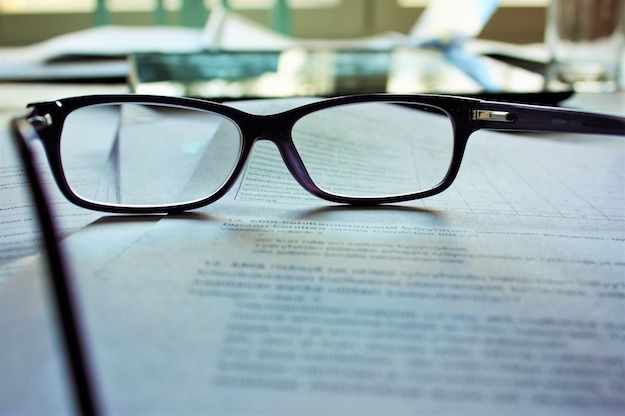
Ti stai chiedendo se esiste un modo per convertire un file Word in PDF non modificabile? La risposta è affermativa.
In tal caso, tutto quello che devi fare è effettuare l’operazione di conversione del documento e usare poi le opzioni per impostare una password offerte dallo strumento in uso, oppure ricorrere in un secondo momento all’impiego di alcuni strumenti adibiti allo scopo. Per maggiori dettagli, ti consiglio la lettura della mia guida specifica su come rendere un PDF non modificabile.
Come convertire un file Word in PDF/A
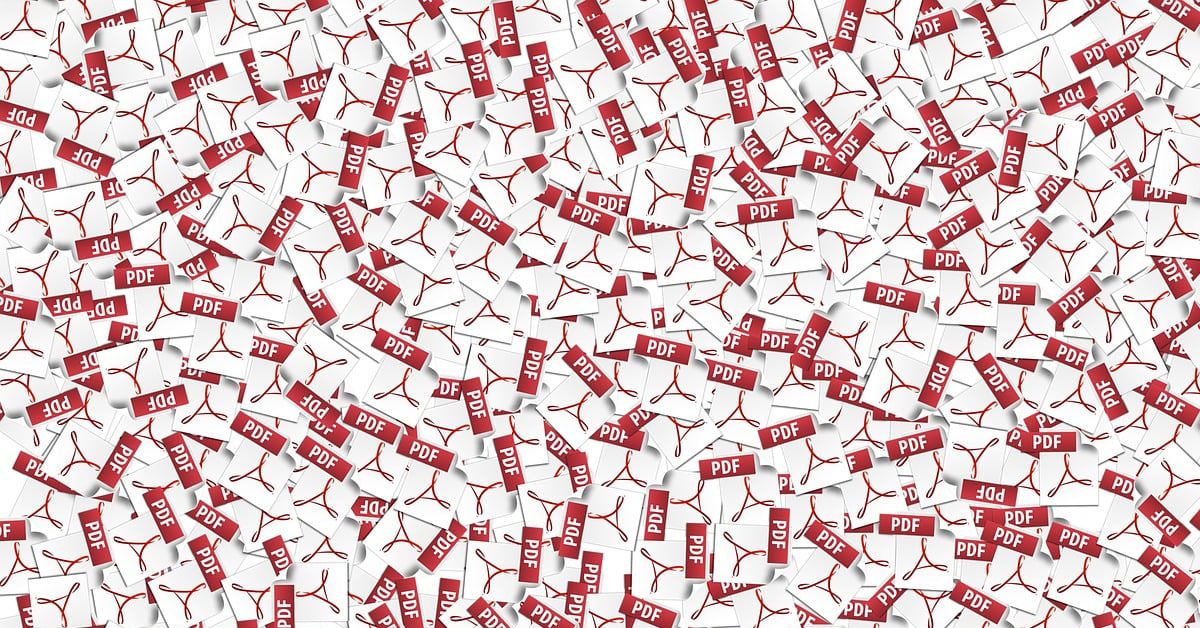
Ti è stato chiesto di convertire un file Word in PDF/A o magari ancor più specificamente di convertire un file Word in PDF/A su Mac, ma non conosci questo particolare formato e non sai come fare? No problem, posso esserti d’aiuto anche in questo.
Il formato PDF/A è un sottoinsieme del PDF pensato per l’archiviazione di documenti elettronici nel lungo periodo. Ha la caratteristica di assicurare la conservazione del contenuto del documento per periodi di tempo lunghi, nonché la possibilità di recuperarli e visualizzarli in futuro sempre allo stesso modo. Puoi trasformare i tuoi documenti di Word direttamente in PDF/A, oppure dopo averli convertiti in PDF “semplici”. Per maggiori dettagli, leggi la mia guida su come convertire PDF in PDF/A.
Come convertire un file Word in PDF editabile
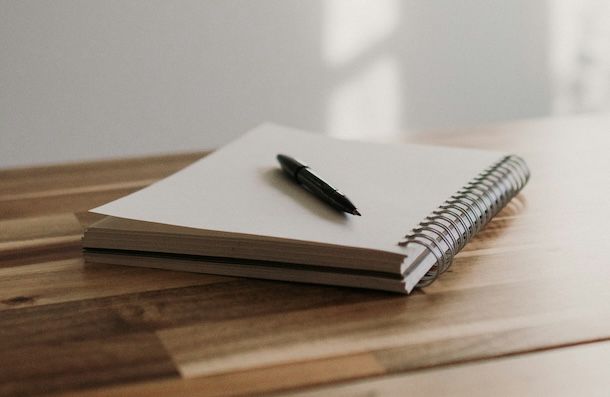
In conclusione, qualora fossi interessato a capire come convertire un file Word in PDF editabile, ovvero in un documento PDF completo di menu, pulsante e campi di testo modificabili liberamente dagli utenti, sappi che puoi riuscirci con estrema facilità.
Molti software, servizi online e app per smartphone e tablet grazie a cui poter altresì convertire in PDF i file ODC e DOCX supportano la suddetta possibilità. Per approfondire il discorso, ti rimando alla lettura della mia guida specifica su come creare PDF editabile.
In qualità di affiliati Amazon, riceviamo un guadagno dagli acquisti idonei effettuati tramite i link presenti sul nostro sito.

Autore
Salvatore Aranzulla
Salvatore Aranzulla è il blogger e divulgatore informatico più letto in Italia. Noto per aver scoperto delle vulnerabilità nei siti di Google e Microsoft. Collabora con riviste di informatica e cura la rubrica tecnologica del quotidiano Il Messaggero. È il fondatore di Aranzulla.it, uno dei trenta siti più visitati d'Italia, nel quale risponde con semplicità a migliaia di dubbi di tipo informatico. Ha pubblicato per Mondadori e Mondadori Informatica.